Contate-nos
Se você ainda tem perguntas ou prefere obter ajuda diretamente de um agente, por favor submeta um pedido.
Tópicos populares: Multilogin X, Multilogin 6,
-
Obtendo o token Obtendo os IDs de perfil, pasta e espaço de trabalho Exemplo de automação no Selenium Obtendo o ID do usuário Perguntas frequentes sobre automação Multilogin X Iniciando o agente automaticamente Exemplo de automação Playwright Obtendo um token de automação Exemplo de automação Puppeteer Configurando a coleta automática de cookies Convertendo credenciais de proxy externo em JSON para uso em API Exportando as credenciais de proxy dos perfis CookieRobot para Multilogin X Como exportar cookies usando APIConexão do agente Problemas para iniciar um perfil ou conectar-se a um proxy Para testar um proxy Não é possível iniciar o Multilogin Usando o Multilogin no macOS Salvando dados de perfil Investigando problemas de velocidade Erro: Falha ao obter dados do perfil Lidando com problemas de banimento Problema: O perfil está bloqueado Usando um VPS/VPN para resolver problemas de conexão Erro: Access denied Como enviar logs para o suporte Como desconectar e reconectar o agente Como reinstalar componentes do aplicativo Como corrigir inconsistências na impressão digital do navegador Como corrigir problemas de inicialização do Mimic no Linux Como habilitar a webcam em perfis do Multilogin Como corrigir problemas de carregamento de sites no Multilogin Como acessar sites restritos Como corrigir problemas de resolução do Stealthfox no Windows Como corrigir o erro “The installation failed” no macOS Por que importar cookies não funciona? Como corrigir o erro “ERR_CONNECTION_CLOSED” Como corrigir o erro “ERR_CONNECTION_RESET” Como corrigir o erro “ERR_TIMED_OUT” Como corrigir o erro “Aw, Snap! STATUS_ACCESS_VIOLATION” Como corrigir o erro “Aw, Snap! STATUS_BREAKPOINT” Como corrigir o erro “Wrong proxy data” Como corrigir o erro “Plan limits reached” Como corrigir o erro “Profile failed to start” Como corrigir o erro “Some settings were reset”
-
Erro de JavaScript ao alternar para o modo escuro pela primeira vez Erro: Javax.crypto.badpaddingexception: pad block corrupted Erro: Fingerprint composition failed Erro de conexão devido a caracteres não latinos no nome de usuário do Windows Erro: Failed to get IP data: can't connect through proxy Status: Update in progress... Loading (1) of 2 components Erro: Mimic/Stealthfox executable is not found
Status: Update in progress... Loading (1) of 2 components
Escrito por Yana Shcharbina
Atualizado em December 18th, 2024
Índice
Após instalar ou atualizar o aplicativo, você verá uma barra de progresso verde na parte superior, indicando que os componentes do navegador estão sendo baixados. Dependendo da velocidade da sua Internet, esse processo deve levar de 5 a 10 minutos. No entanto, às vezes demora mais, e você verá que o número de componentes que o aplicativo está tentando baixar é maior do que o número total. Este artigo explica como resolver esse problema.

Requisitos do sistema
Certifique-se de que seu computador atenda aos nossos requisitos mínimos de sistema. Pelo menos 1 GB de espaço de armazenamento livre é necessário para a instalação.
Provedor de Internet
Alguns provedores de serviços de internet podem bloquear os domínios www.multilogin.com ou www.multiloginapp.com. Aqui estão vários exemplos conhecidos:
- Três Reino Unido
- Yota
- MegaFon
- Mídia virgem
- Vivo (Brasil)
Para verificar se esse é o seu caso, tente se conectar a uma VPN, outra rede Wi-Fi ou usar a internet móvel como um hotspot e então reinicie Multilogin. Isso também pode ajudar se a velocidade do seu ISP atual for lenta.
Aplicativos de terceiros
Antivírus, firewall, VPN e certos aplicativos proxy (Proxifier e SocksEscort) instalados no seu computador podem bloquear o Multilogin de funcionar corretamente. A melhor opção aqui é desinstalar esses aplicativos, mas você também pode tentar desabilitá-los ou colocar Multilogin na lista de permissões em suas configurações.
Componentes do navegador
Se o problema persistir, você pode tentar baixar novamente os componentes do navegador:
- Navegue até a pasta \.multiloginapp.com\data, que está localizada no diretório do usuário
- Windows: C:\Usuários\%nomedeusuário%\.multiloginapp.com\data
- macOS: /Usuários/%nomedeusuário%/.multiloginapp.com/data
- Linux: /home/%nomedeusuario%/.multiloginapp.com/data
Para encontrar esta pasta no Mac, abra o Finder e pressione Cmd + Shift + H para abrir uma pasta de usuário, depois pressione Cmd + Shift + . (period) para mostrar arquivos ocultos. Depois disso, vá para a pasta .multiloginapp.com/data.
- Apagar a pasta deps
- Inicie Multilogin e deixe-o baixar todos os componentes necessários do navegador novamente
Envie-nos os logs
Se o problema persistir, envie-nos seus arquivos de log e nós o investigaremos mais a fundo para você. Para garantir que o arquivo de log tenha as informações de que precisamos, siga os passos abaixo.
- Reiniciar Multilogin
- Recrie o problema (por exemplo, crie um perfil, tente editá-lo e assim por diante)
- Clique em "Minha conta" → "Abrir diretório de logs"
- Uma pasta será aberta – arquive todos os arquivos de log nessa pasta e envie o arquivo ZIP ou RAR para [email protected]
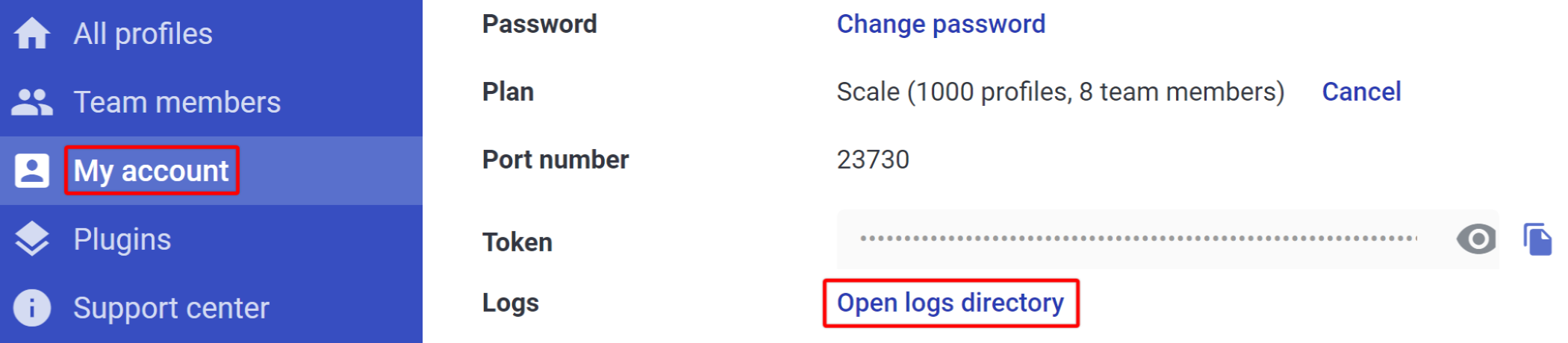
 Multilogin X
Multilogin X
 Multilogin 6
Multilogin 6